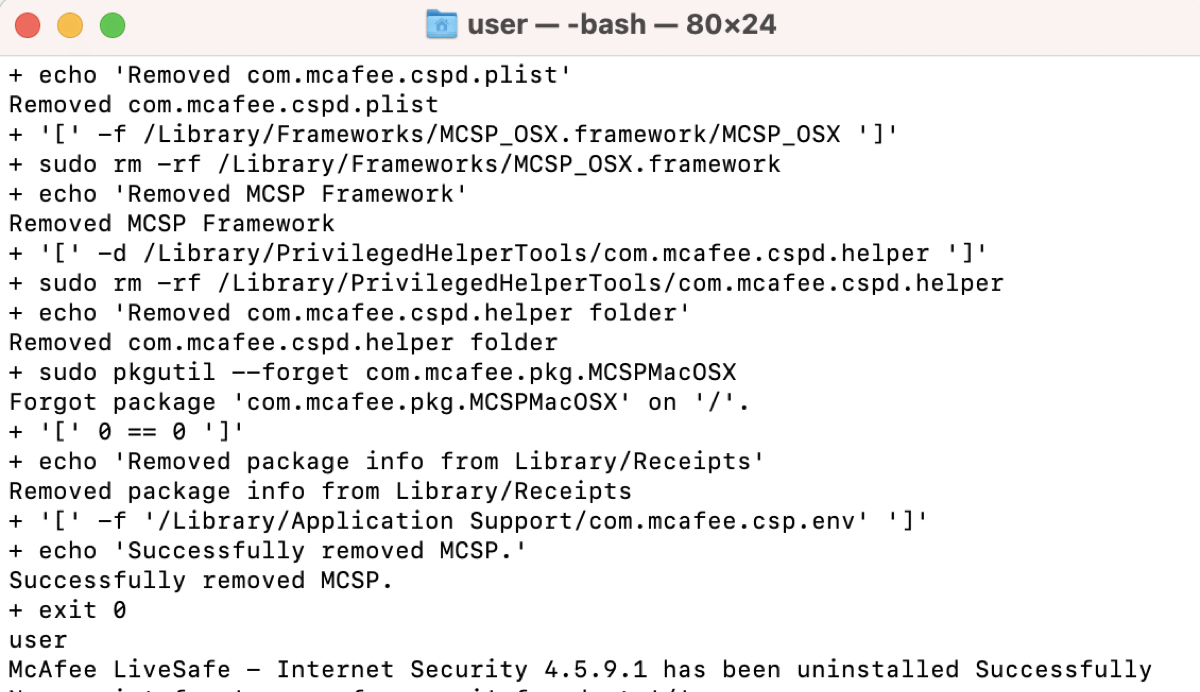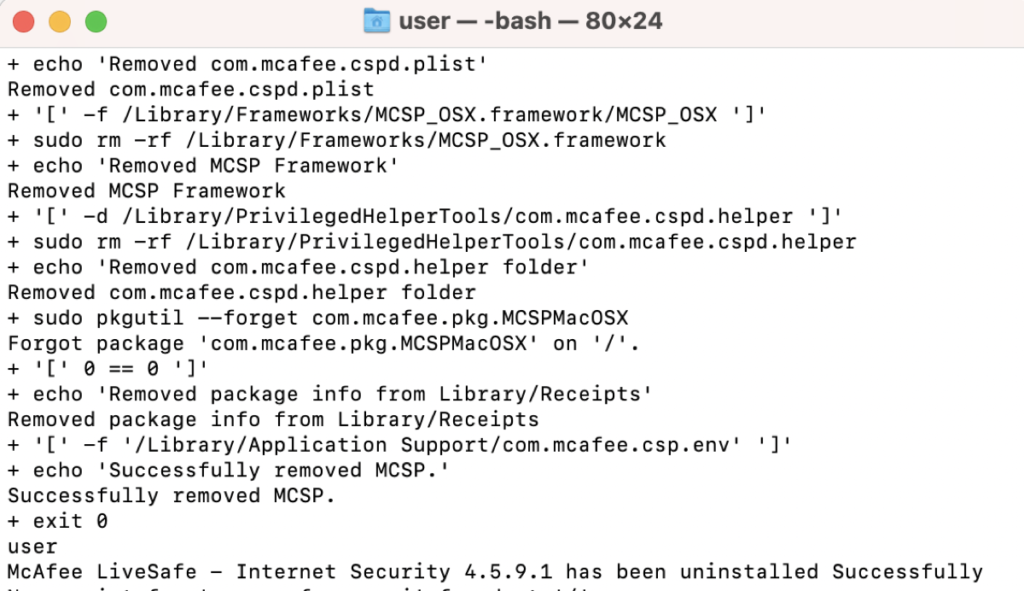
Macに入っているマカフィーをアンインストールする方法をご紹介します。ただ単にゴミ箱に入れただけでは消えずに困っていた方もいるでしょう。
今回ご紹介する方法できれいスッキリしますのでぜひ試してみてください。
マカフィーを完全にアンインストールする
Macにインストールしたマカフィー関連のアプリをゴミ箱に入れただけでは、完全にアンインストールされていません。
また、ParallelsといったMacでWindows仮想化で利用されていた方で、Windowsにマカフィーをインストールしてうまく削除ができずに困っていた方にもお役に立てるでしょう。
マカフィーのアンインストール手順
マカフィーのアンインストーラーがアプリケーションフォルダの中にあればそれでアンインストール行えますが、見つからなかったり、うまく完全にアンインストールできない場合は、コマンドラインからアンインストールを行ってください。
マカフィーをきれいすっきりアンインストールする方法は、以下のとおりです。
まず最初にLaunchpadからターミナルを起動してください。
そしてターミナルに以下を入力してください。
/usr/local/mcafee/uninstallMSCコピペでOKです。
そして、enterを押してください。
すると、Password:と表示されますので、Macで使用しているパスワードを入力してください。
あとは、色々と英字が表示され進んでいきます。最後にInternet Security x.x.x has been uninstalled Successfullyと表示されたら終了です。
一部のMacOSバージョンに対応していないことも
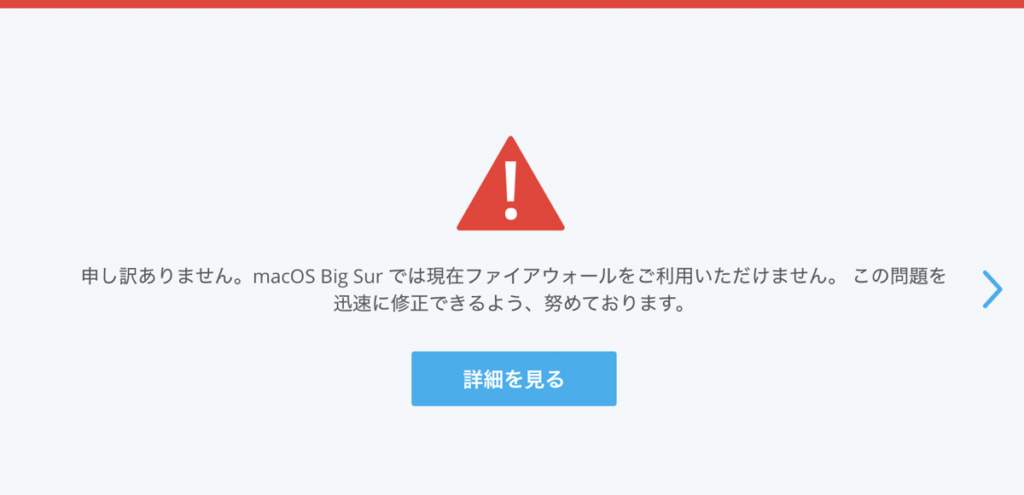
新しいmacOSの場合、ファイアウォール機能などがマカフィーの対応が間に合っていないことがあります。
そんなときは、慌ててエラーになってるからといって削除しないで、バージョンが対応するまで待つようにしましょう。
まとめ
きれいに削除できずに困っていたあなたもコレでスッキリします。
今回コマンドラインを利用してアンインストールをご紹介しました。なかなかコマンドラインでの操作は、慣れない方も多いかもしれませんが、コピペでかんたんにできるので是非試してくださいね。